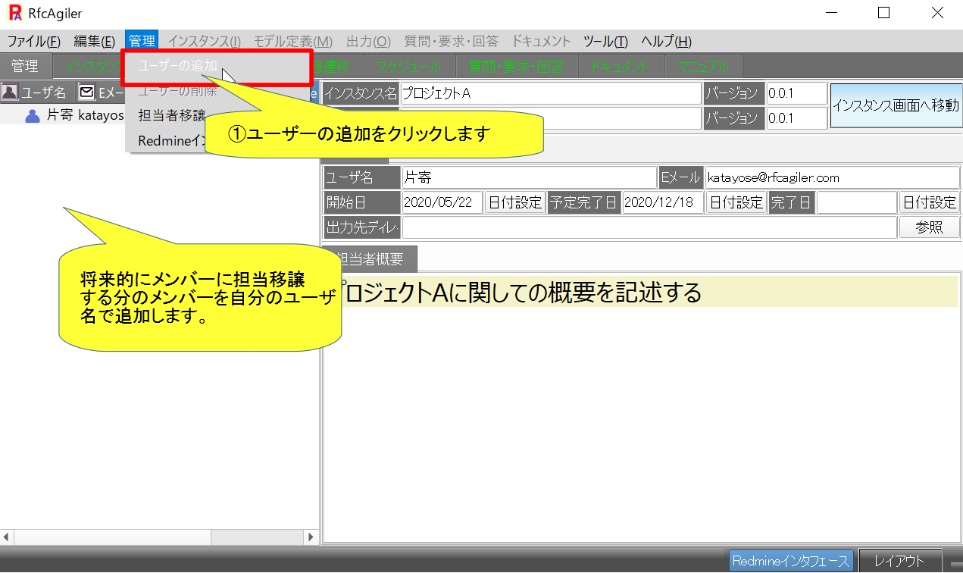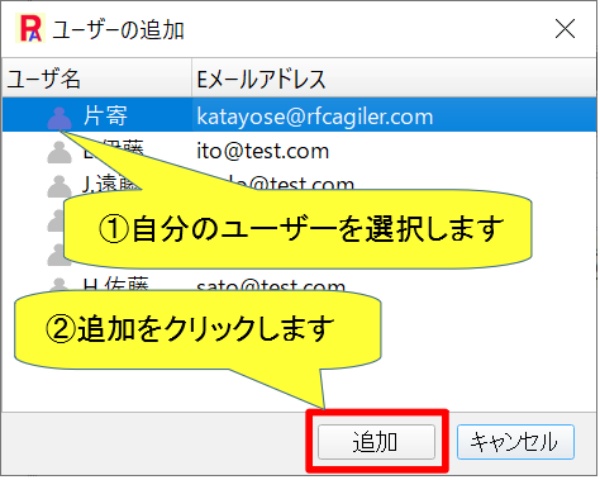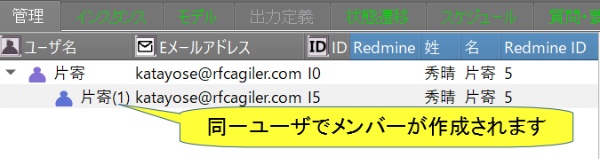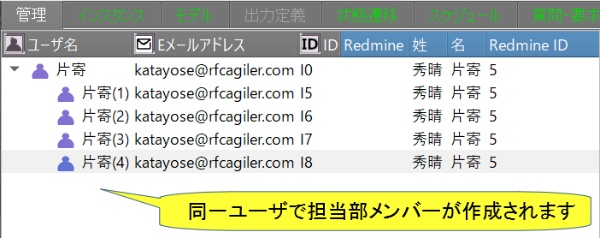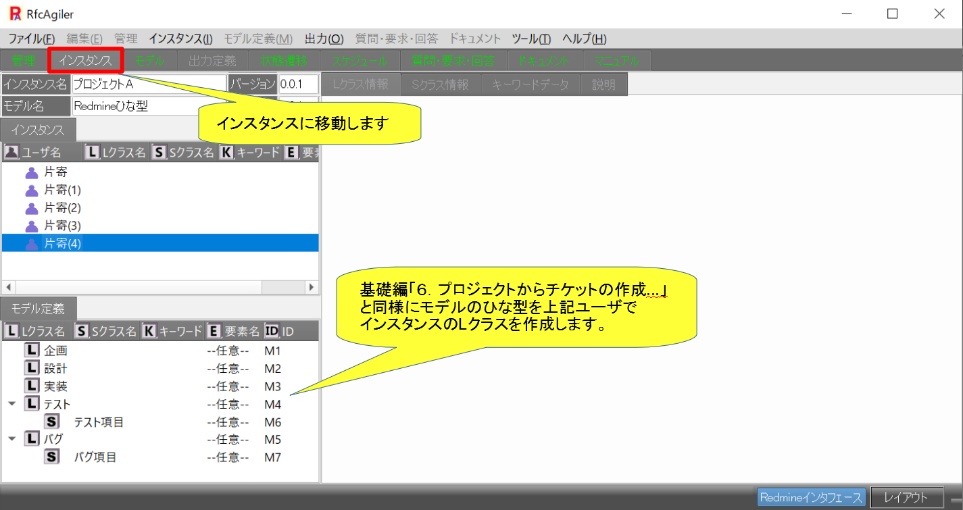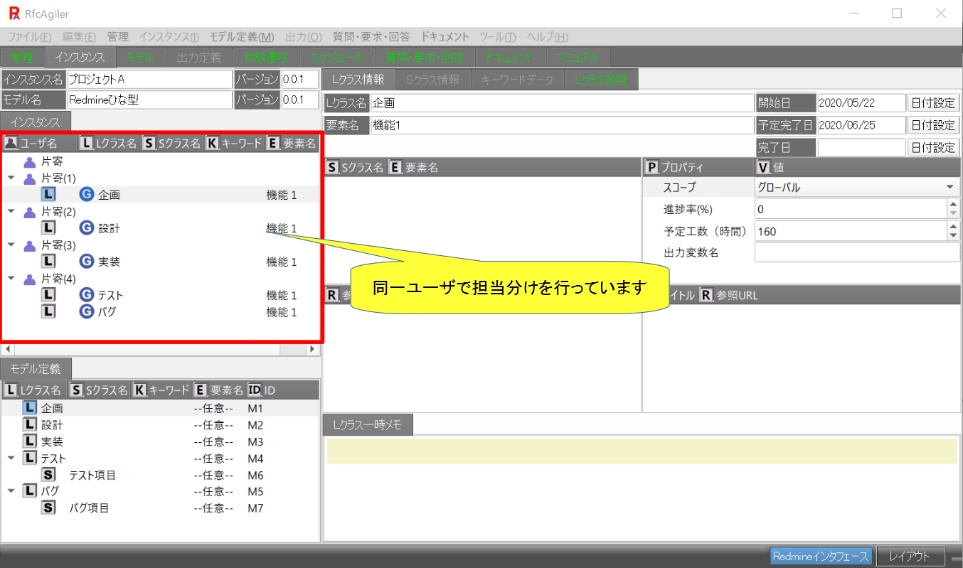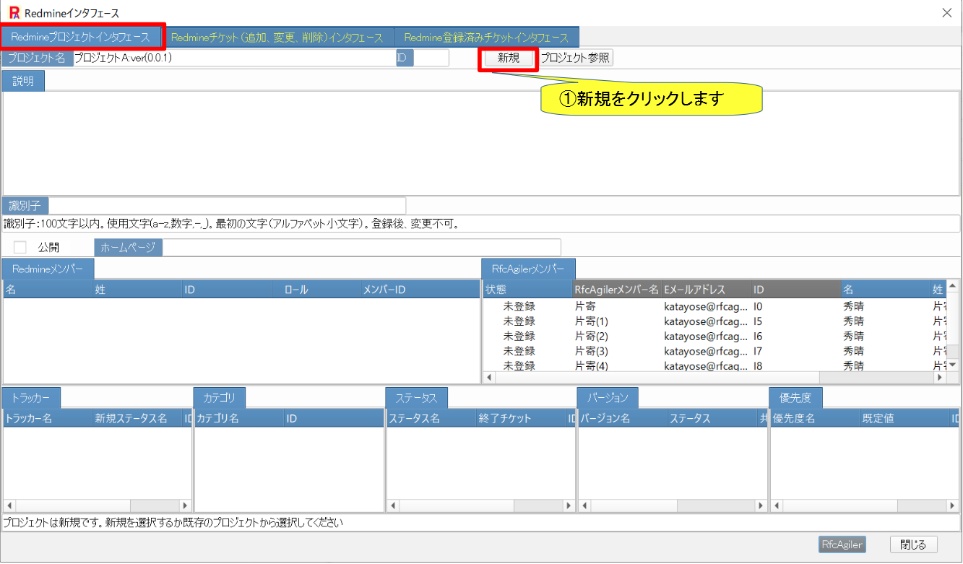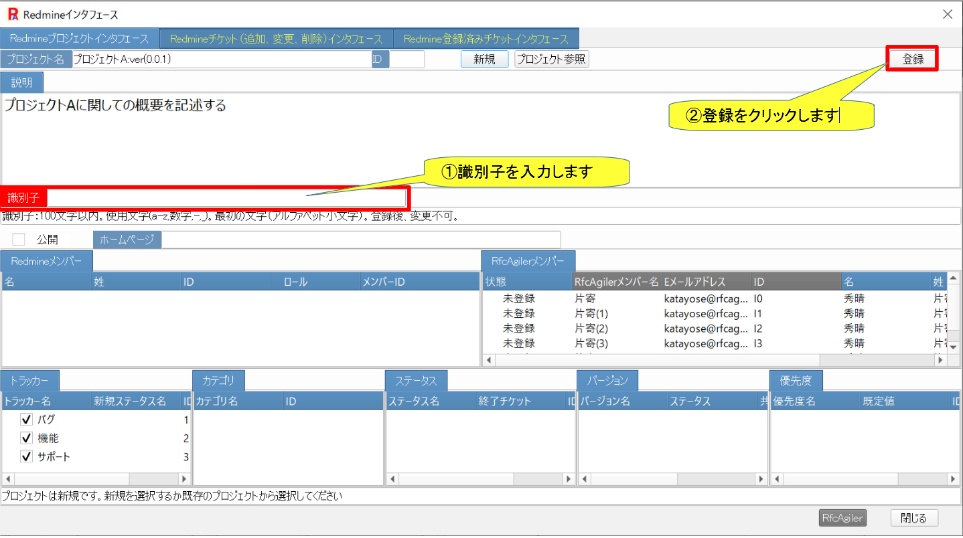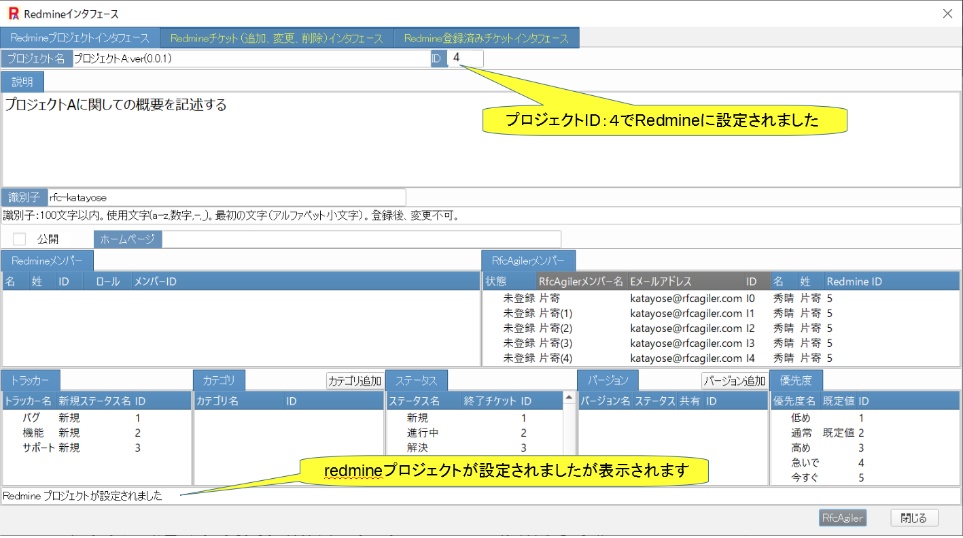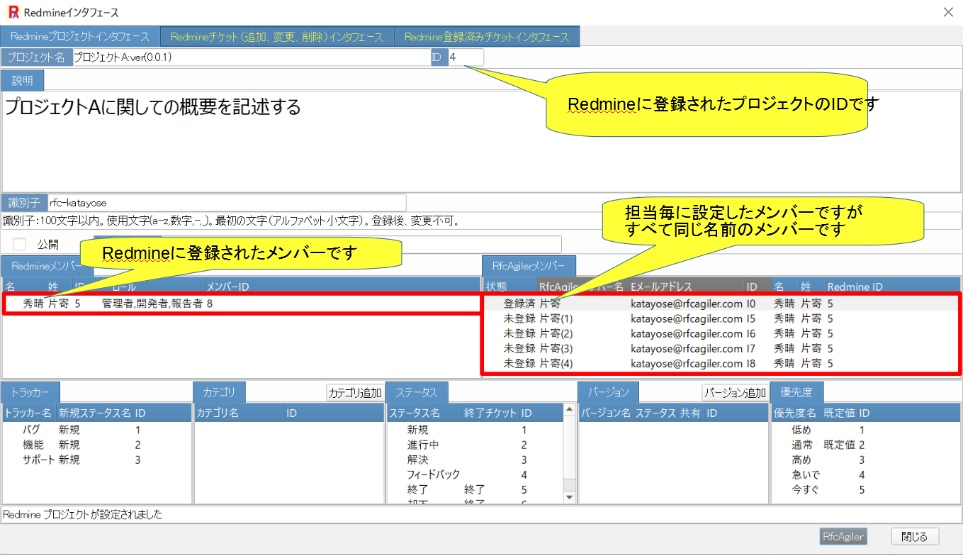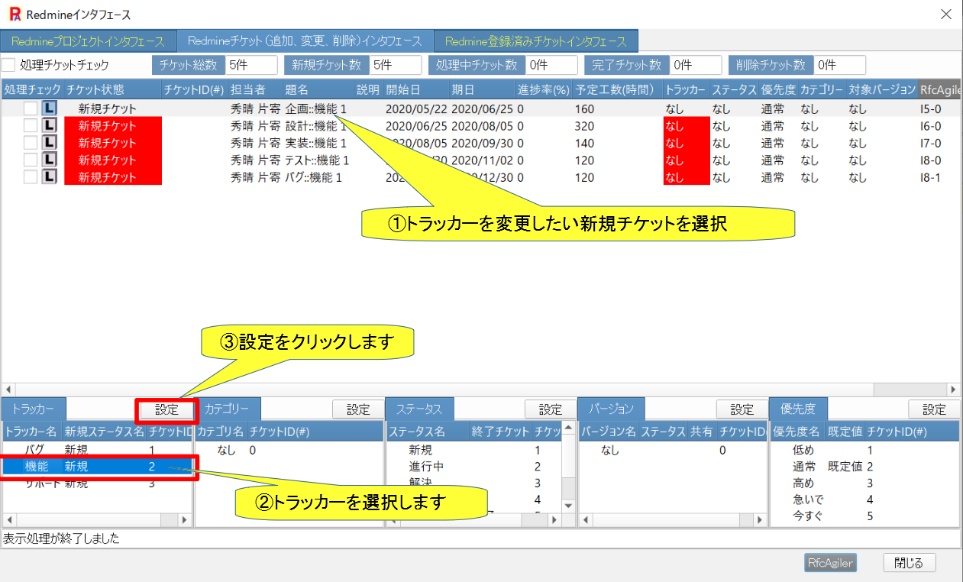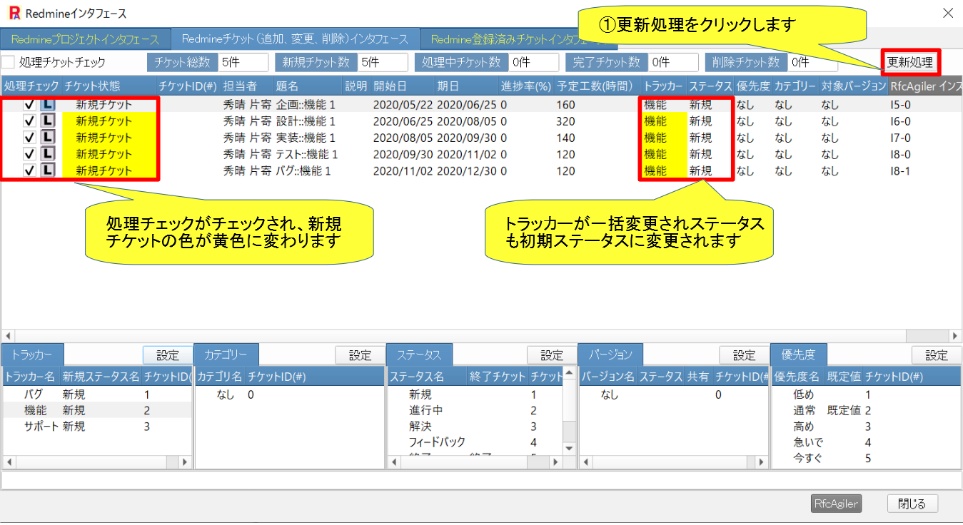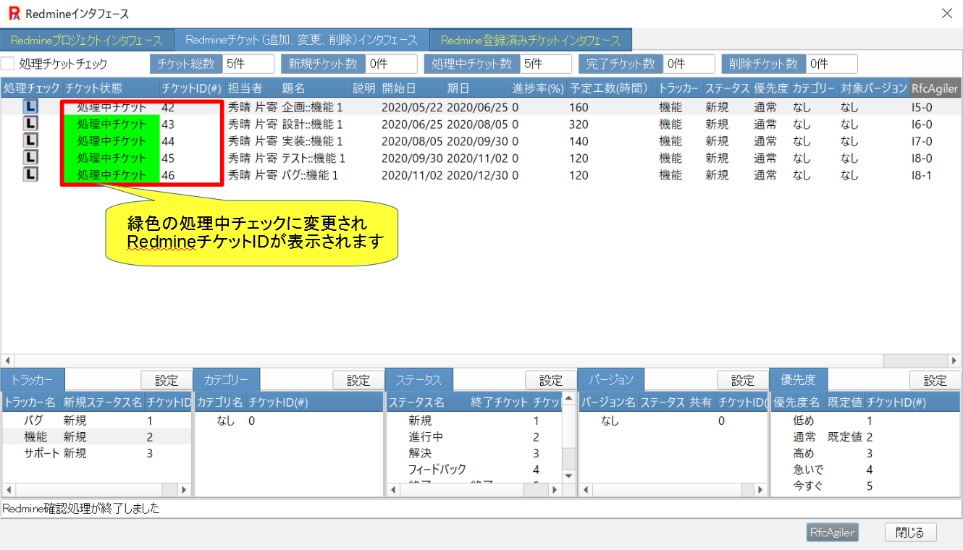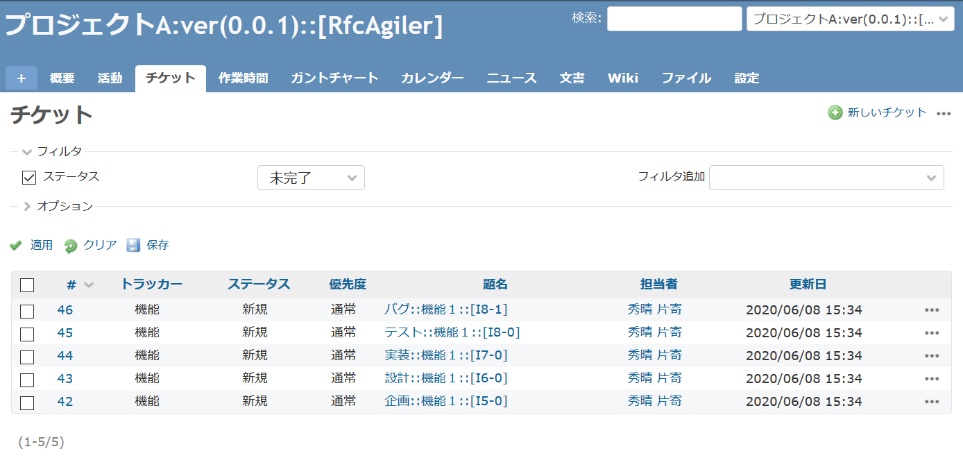一人でプロジェクトの工程を振り分けてRedmineチケットを登録する方法を説明します。
メンバーが決定された段階で、自分の工程をメンバーに移譲する方法も説明します。
使い方(基礎編)「6.
プロジェクトからチケットの作成(インスタンスのLクラス、Sクラスに対応)」
では各工程をメンバーに振り分けていましたが、その工程を自分にします。
管理画面でユーザを追加します(ここでは一人なので、自分を追加します)
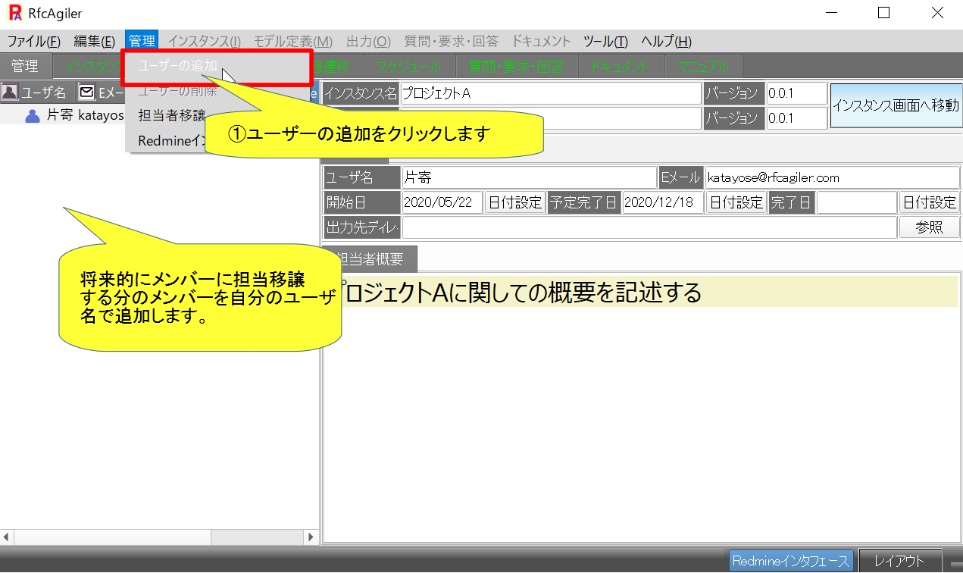
自分のユーザで追加します。
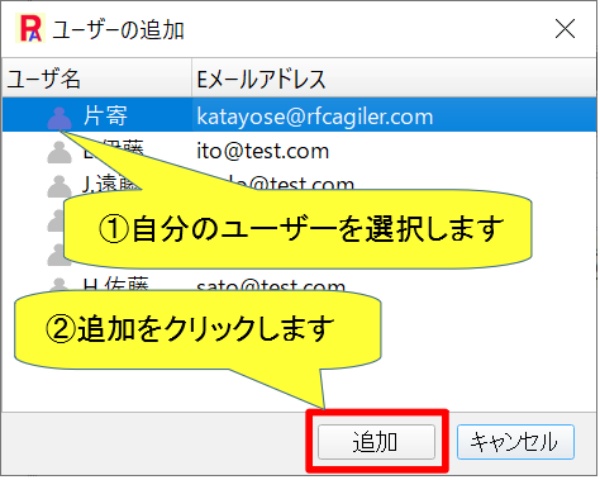
同一ユーザのメンバーが追加されます。
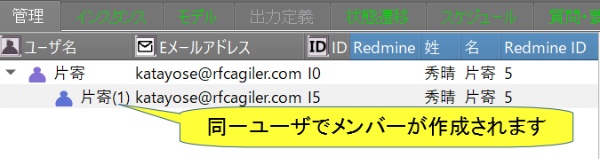
同様にして、プロジェクトの工数の合わせて必要な数追加します。
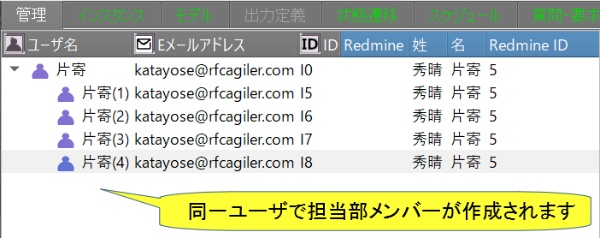
インスタンス画面に移動して、基礎編「6. プロジェクトからチケットの作成...」と
同様にモデルのひな型をもとにインスタンスのLクラスを作成します。
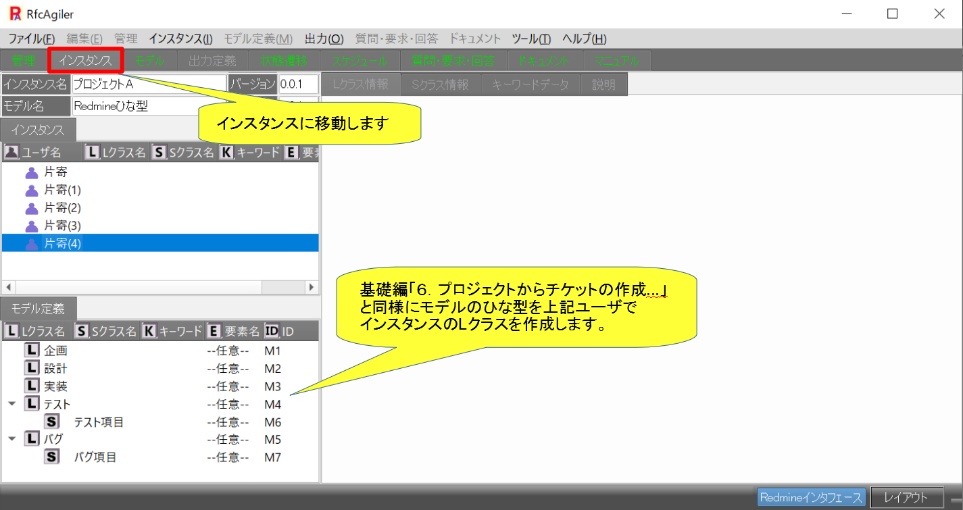
インスタンスLクラスの作成は、基礎編「6. プロジェクトからチケットの作成...」を参照
してください。
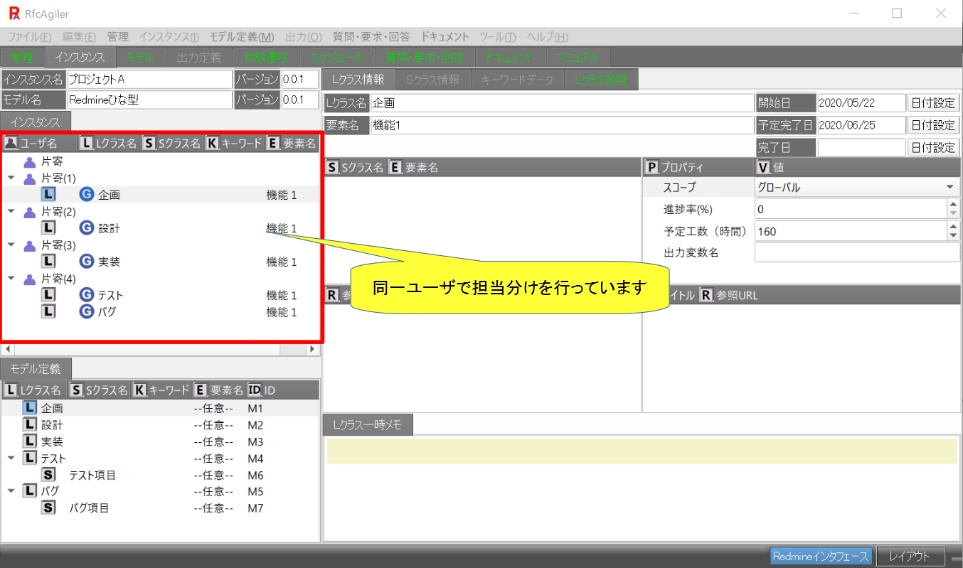
Redmineのプロジェクトを新規作成するため、「Redmineインタフェース」を
クリックします。
「新規」をクリックします。
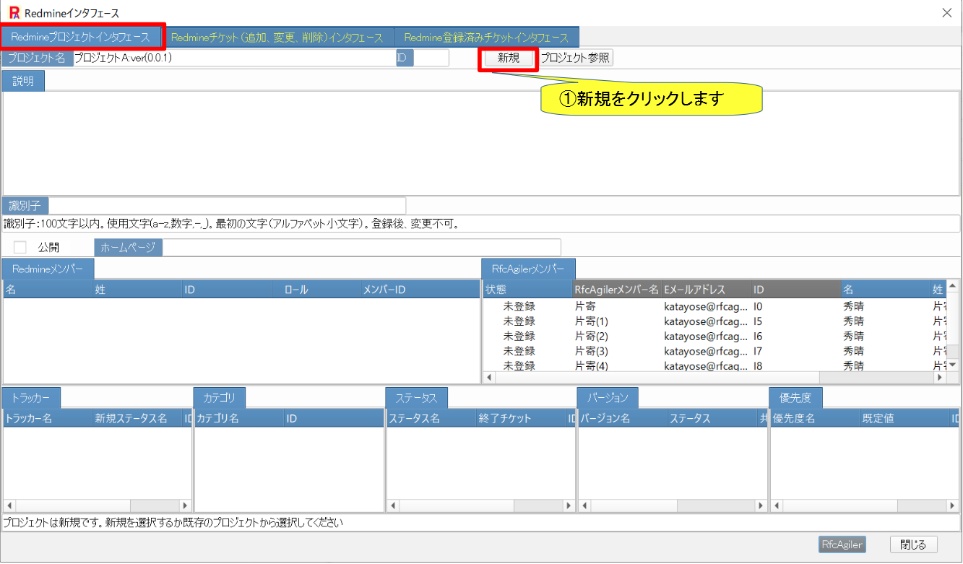
識別子が赤になるので、識別子を入力して、「登録」をクリックします。
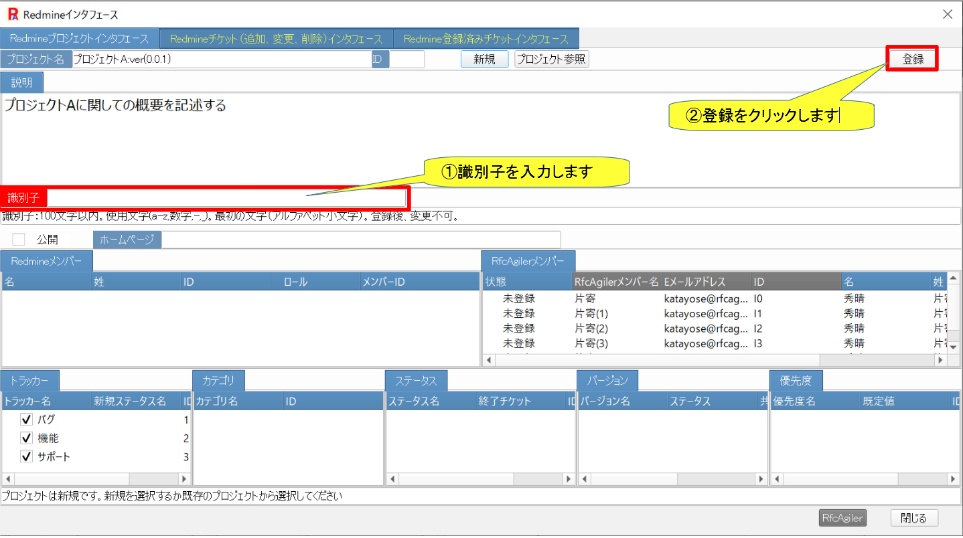
RedmineにID:4で登録されました。
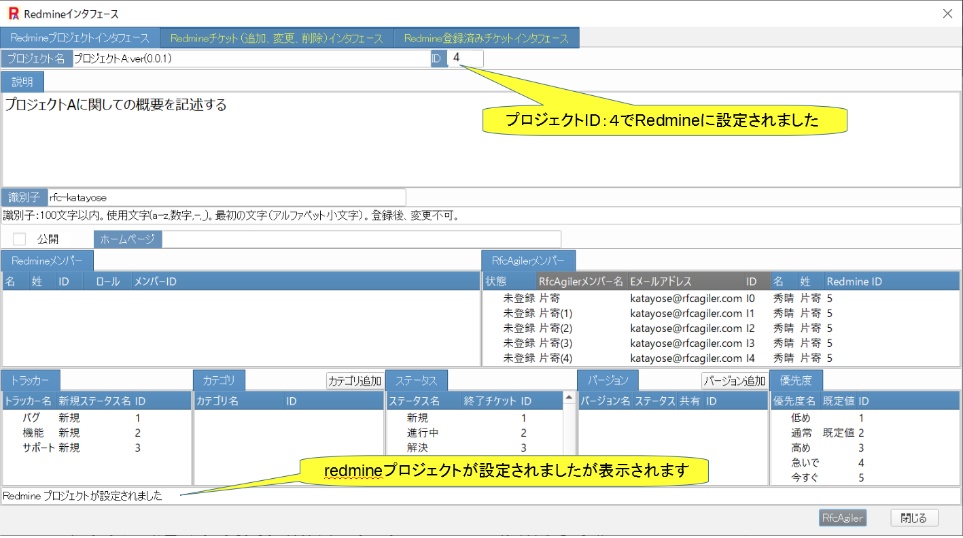
新規設定したら、RfcAgilerメンバーから「片寄」をRedmineメンバーに設定します。
メンバーの登録は、使い方(応用編)6.プロジェクト更新(メンバー追加・更新・
削除)を参照してください。
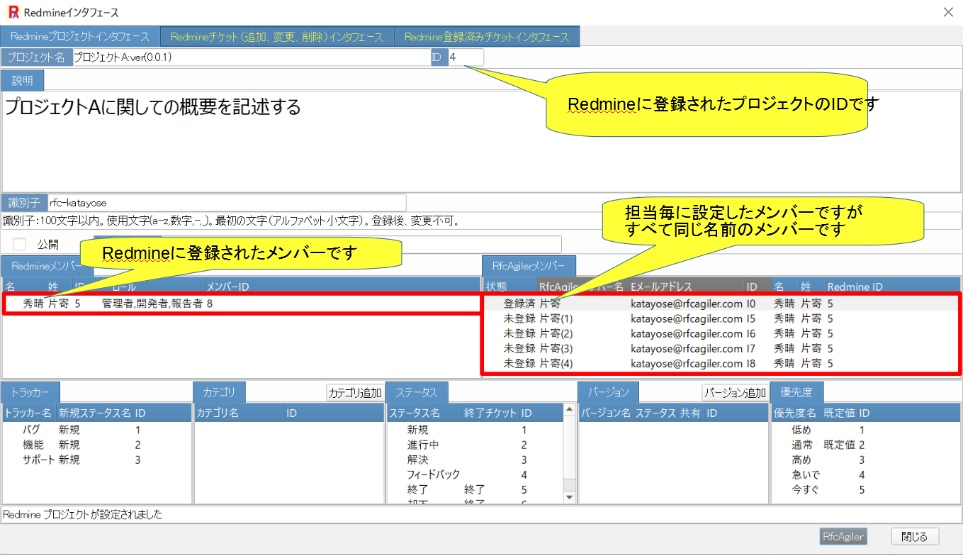
次にRedmineの新規チケットの作成を行います。
基礎編「8.RedmineにRfcAgilerチケットの新規作成...」を同一ユーザーで行って
みます。
「Redmineチケット(追加、変更、削除)インタフェースに移動します。

新規チケットが表示され、トラッカーを選択します。
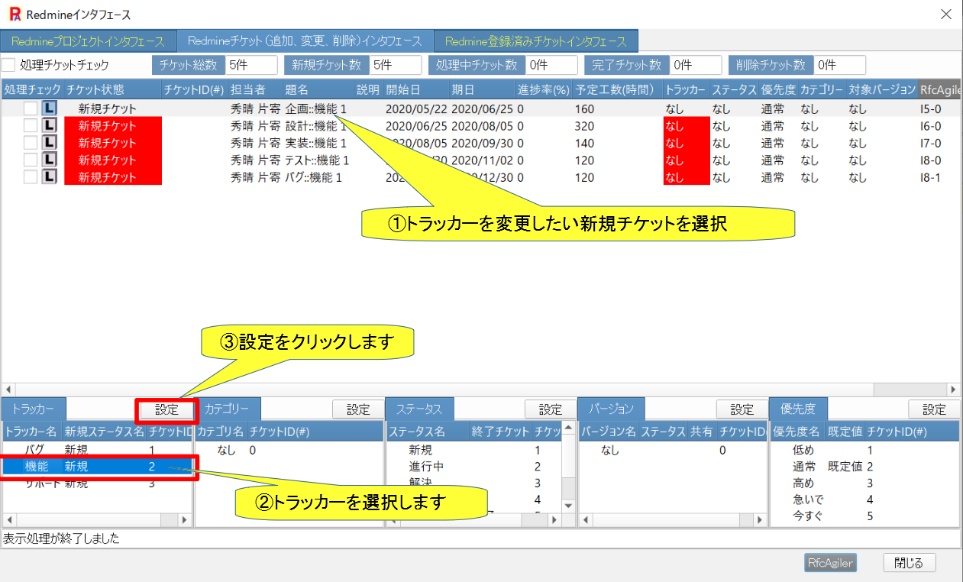
同一トラッカーで一括処理するか一つだけ処理するかのメッセージが表示されます。

「はい」をクリックして一括処理を行います。
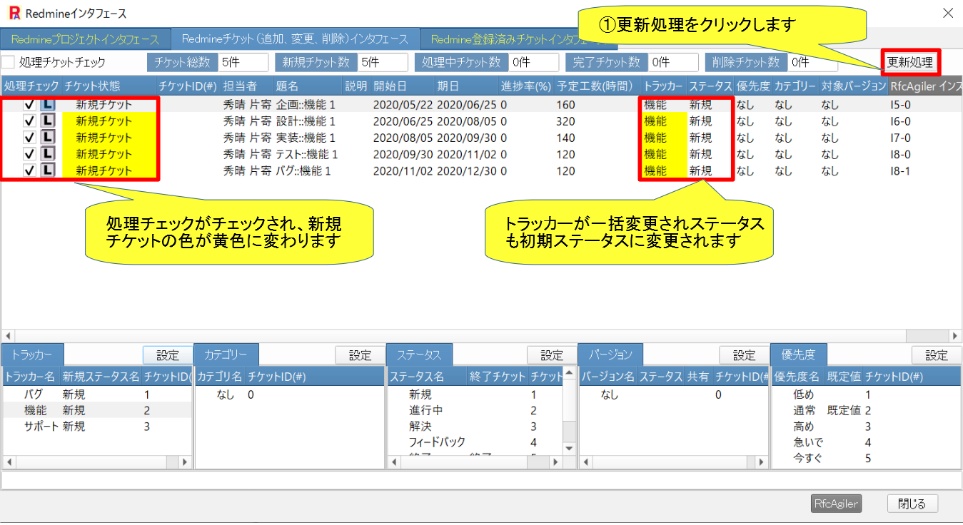
「更新処理」をクリックしてRedmineへ登録します。
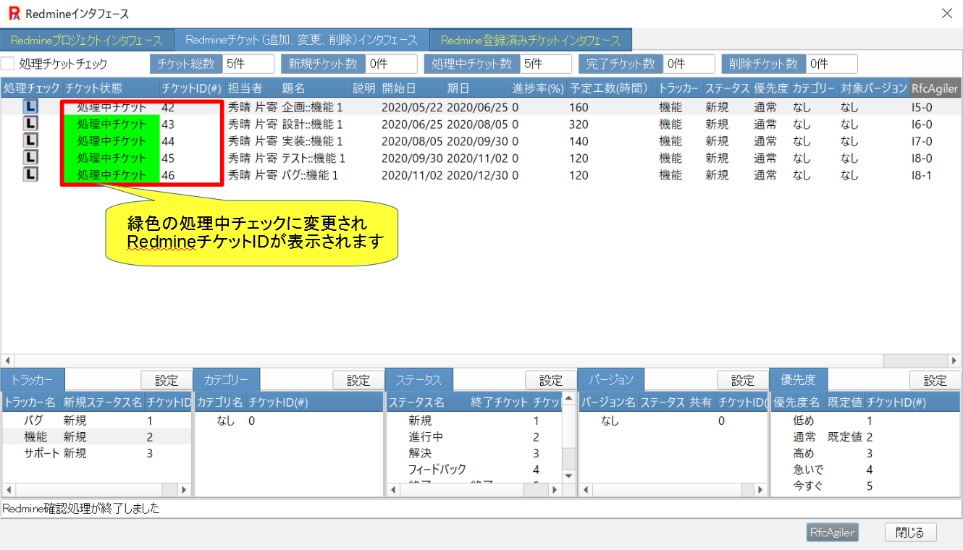
Redmineのチケットを見ます。
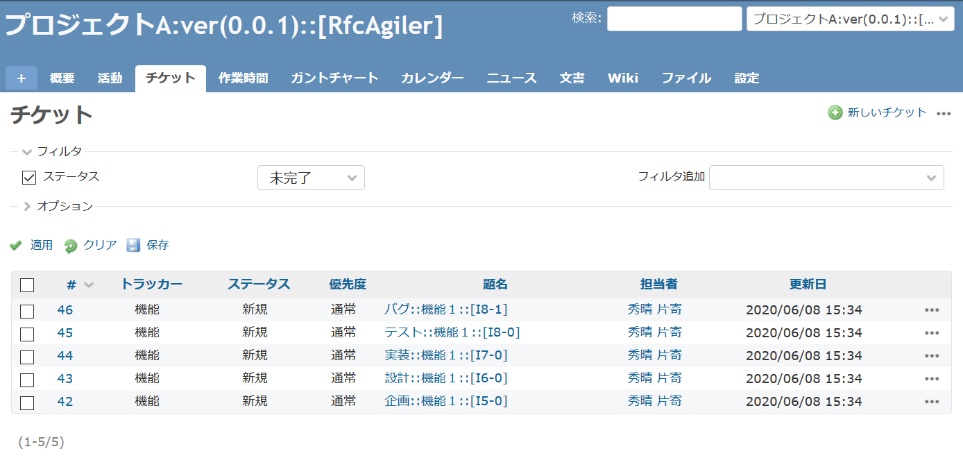
一人でRedmineを登録しましたが、担当が分かった時点で、担当者を
変更します。
担当者の変更については、応用編「19.チケット自動更新(担当者変更)」を
参照してください。
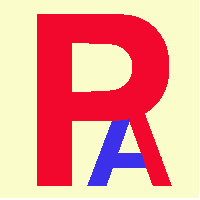 最初は一人でRedmineチケット登録
最初は一人でRedmineチケット登録